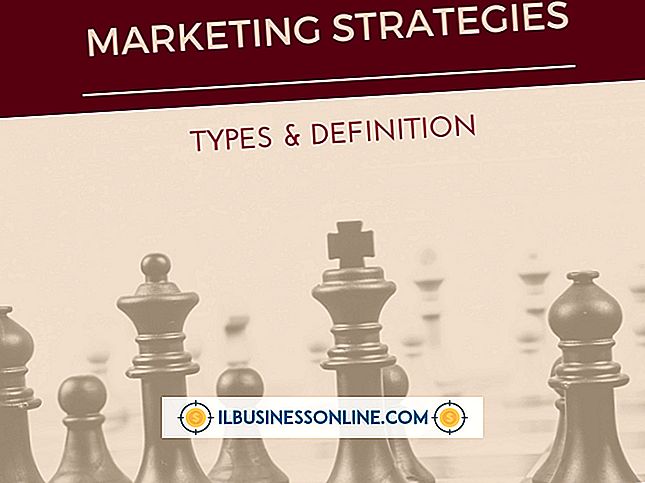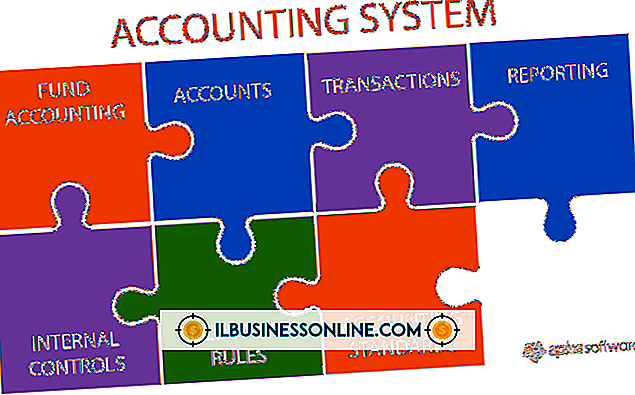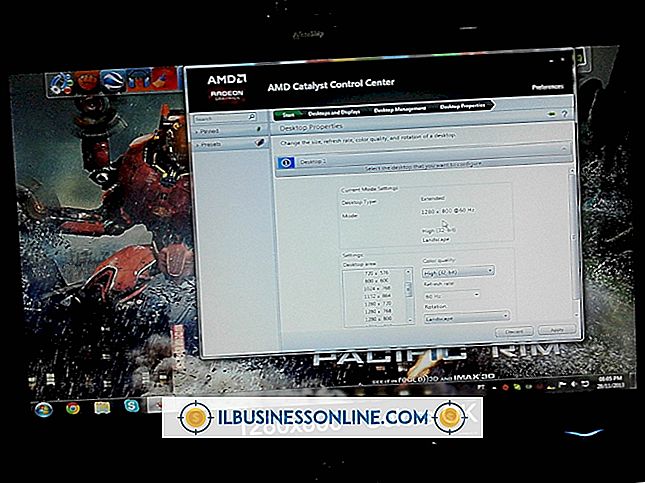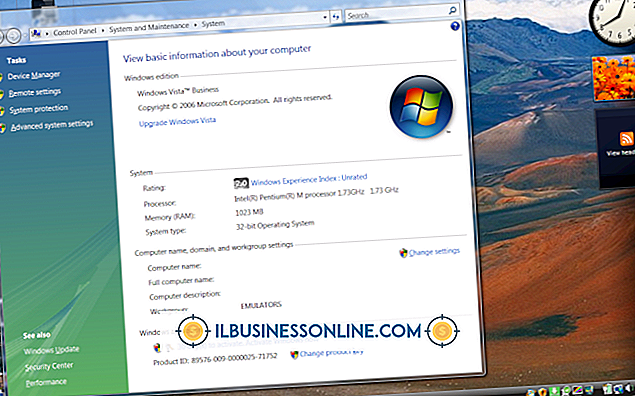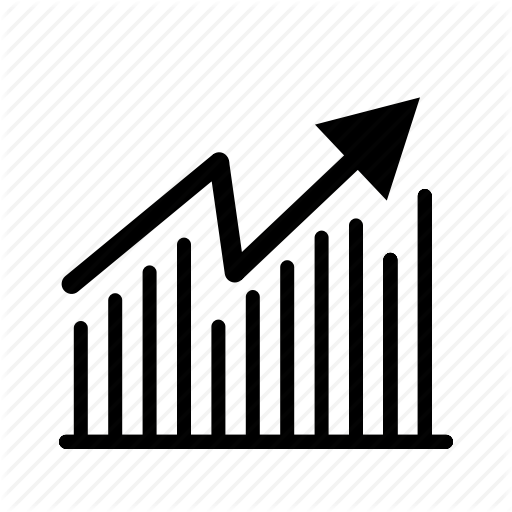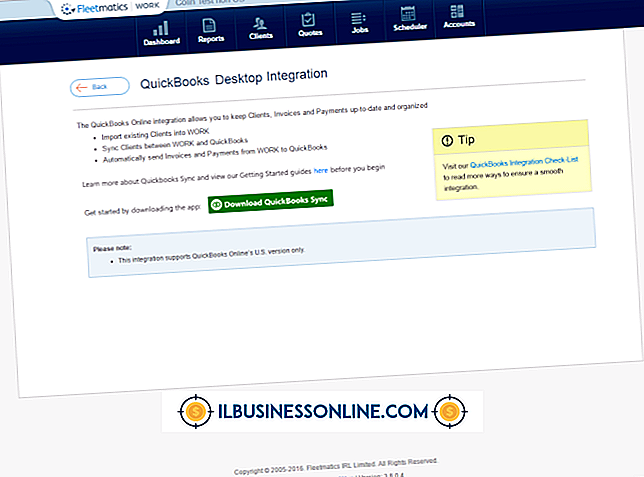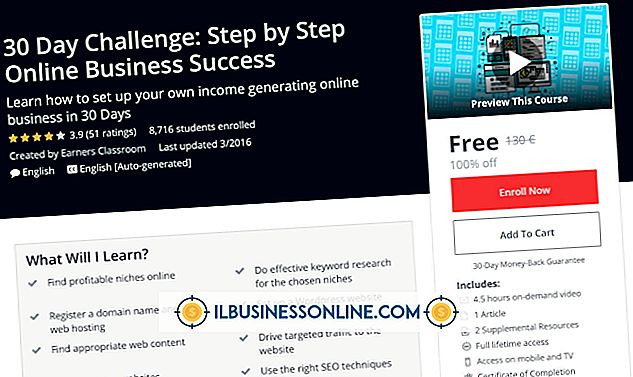Så här formaterar du en disk till HFS utan en Mac

Hierarchical File System Plus, även känt som Mac OS Extended, är det primära filsystemformatet som används i Mac-datorer. Windows, å andra sidan, körs bort filallokeringssystem eller New Technology File System. Varken Mac OS eller Windows känner igen varandra volymformat. De flesta användare behöver aldrig skapa en HFS + -disk utanför Mac, men företag som är beroende av virtualisering för att köra andra operativsystem kan behöva formatera en flash-enhet i Windows med en HFS + -partition. När partitionen har skapats på lagringsenheten kan Mac OS installationsfiler kopieras till enheten.
1.
Klicka på "Start". Skriv "kommando" i sökfältet och tryck "Enter". Välj "Kommandotolk" från listan med sökresultat.
2.
Skriv "diskpart.exe" utan citat i Command Prompt och tryck sedan på "Enter" för att köra DiskPart.
3.
Utför följande kommandon för att välja måldisken:
lista diskvalskiva #
Ersätt "#" med numret som är kopplat till lämplig lagringsenhet. Använd fälten Storlek och fria för att skilja mellan diskarna, om det behövs.
4.
Kör kommandot "clean" för att torka disken för partition och volymformatering.
5.
Kör följande kommando för att skapa en HFS + partition på disken:
skapa partition primära id = av
6.
Skriv "listpartition" i Kommandotolken och tryck "Enter" för att se den nya partitionen.
7.
Kör kommandot "välj partition #" som ersätter "#" med numret som är tilldelat HFS + -partitionen. Skriv "aktiv" och tryck sedan på "Enter" för att markera partitionen som en systemvolym.
8.
Skriv "exit" och tryck "Enter" för att avsluta DiskPart.